Capture Assistant是一款能够捕获文本和各种内容的软件。如果你需要捕获文本不妨来试试这款Capture Assistant。该程序旨在帮助用户以简单的方式截取和捕获文本以及各种内容。运行后,该软件将自动隐藏在托盘中。您可以通过热键快速激活程序,该键可以直接捕获和识别图像并受到保护。网页,受保护的文档以及各种无法编辑的文本。识别后,您可以直接选择复制,编辑,保存,查看字体信息和发音文本。这里提供了一套有效的文本识别解决方案,有需要的朋友可以快速下载!
软件特色:
Capture Assistant是一种文本图形捕获工具,可让您使用许多出色的工具和功能轻松捕获文本和各种内容。它具有非常直观的图形界面,可在后台运行。
简单的图形界面
此应用程序的安装时间不长,没有复杂的设置,您需要在实际使用前完成设置。它具有非常直观的图形界面,其中包含许多不错的工具。
Capture Assistant是一个文本图形捕获工具,可让您轻松捕获文本和各种内容。
轻松捕捉文字
使用桌面上的快捷方式或右键单击系统任务栏上的图标以启动Capture Assistant。您只需单击即可启用它,并轻松开始捕获文本。
更多功能和工具
它显示有关字体样式,大小甚至颜色的信息。它显示捕获的密码。您可以通过单击此选项将其复制到剪贴板。仅当捕获某些密码时,此菜单项才可用。
您可以以位图格式将图片捕获到剪贴板,也可以在计算机的默认图片查看器中打开图片。图片可以保存在您的系统上或轻松打印。它带有矩形工具来选择屏幕上的矩形区域,或者免费选择工具可以通过绘制边框来选择任何区域。
总而言之,Capture Assistant是一个有用的文本图形捕获工具,它使您可以使用许多出色的工具和功能轻松捕获文本和各种内容。
软件功能:
文本和图形捕获工具,使您可以使用此应用程序中提供的许多出色工具和功能轻松捕获文本和各种内容。
默认情况下,您可以通过按Ctrl + Shift并选择屏幕上的某些区域或单击屏幕上的任意位置来激活Capture Assistant。
选择区域并释放鼠标按钮后,将显示Capture Assistant主菜单。然后,您可以在那里选择任何选项。
它甚至允许您在记事本中发音或编辑文本,还可以将文本添加到现有文件或新文件中。
您可以选择将捕获的文本添加到现有文件或新文件中,然后在默认编辑器中打开该文件。
该应用程序还提供了通过电子邮件发送文本或轻松打印文本的选项。
使用说明:
注意:小编的系统无法正常使用。这是官方教程。
转到开始>所有程序> Capture Assistant或双击桌面上的Capture Assistant图标(如果在安装过程中选择创建桌面图标):

CapCapture Assistant运行时,您可以在系统任务栏中看到其图标。

现在,您可以激活Capture Assistant并开始使用它。
退出要退出Capture Assistant,请在系统任务栏中右键单击其图标,然后从弹出菜单中选择“退出”。
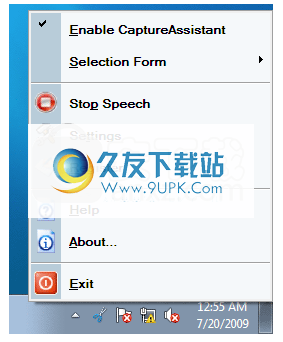
主菜单
在菜单顶部,显示捕获的文本。上面的屏幕截图中是“演示”文本。您可以单击此项目,此文本将被复制到Windows剪贴板。
接下来的五个菜单项是最近使用的命令。
“向CaptureAssistant.txt添加文本”是最常用的选项之一,因此始终位于主菜单中。 CaptureAssistant.txt文件存储在“我的文档”用户文件夹中。
文本捕获子菜单允许使用捕获的文本/密码。
图形捕获子菜单允许使用捕获的图像。
选择表子菜单允许您选择选择工具的类型。
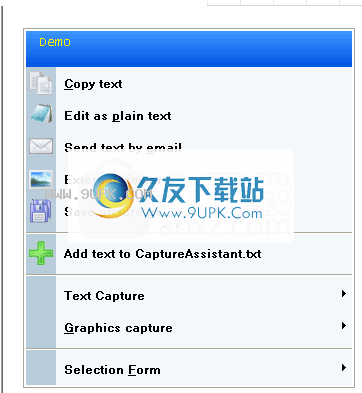
主菜单:文本捕获子菜单

“复制文本”-将捕获的文本复制到Windows剪贴板。
识别“发音文本”-使用默认语音读取捕获的文本。
“编辑为文本”-使用捕获的文本打开默认的文本编辑器(通常为记事本)。
“将文本添加到” –将捕获的文本添加到现有文件或新文件。 (请参见下面的屏幕截图)
“添加文本并打开”-将捕获的文本添加到现有文件或新文件中,然后在默认编辑器中打开该文件。 (请参见下面的屏幕截图)
“电子邮件文本”-允许您通过电子邮件发送捕获的文本。
“打印文本” –打印捕获的文本。
字体“字体信息”-包含
有关字体的信息(请参见下面的屏幕截图)
密码“ Password”-显示捕获的密码。您可以通过单击此选项将其复制到剪贴板。仅当捕获某些密码时,此菜单项才可用。
以下“添加文本到”和“添加文本并打开”子菜单下提供以下选项:

以下“字体信息”子菜单下有以下选项:

第一个选项以磅为单位显示字体和大小。通过单击此选项,您可以将此信息复制到剪贴板。
第二个选项显示字体颜色,可以通过单击此菜单选项将其复制到剪贴板。
主菜单:图形捕获子菜单

预览“ Preview” –此子菜单允许预览捕获的图形。
“复制图片”-将捕获的图片以位图格式复制到剪贴板
外部“外部查看器”-在默认图片查看器(通常是Windows图片和传真查看器)中打开图片
“编辑图片”-在默认编辑器(通常是Microsoft Paint)中打开图片
“打印图片”-打印捕获的图片
“保存图片”-将具有指定文件名的图片保存在“我的文档”文件夹中。
“将图片另存为...”-将带有所选文件名的图片保存在所选文件夹中。
“点击的像素颜色”-显示点击的像素颜色。您可以单击此选项将颜色复制到剪贴板。
主菜单:选择表格子菜单

此菜单允许您选择捕获工具类型。
矩形工具在屏幕上选择一个矩形区域。
自由选择工具可以通过绘制边框来选择任何区域。
设置对话框
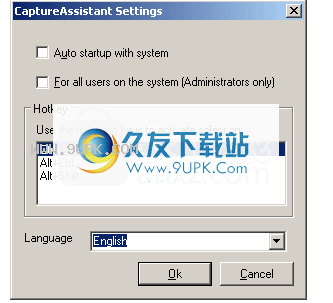
“使用系统自动启动”选项-使Capture Assistant从Windows启动
“对系统上的所有用户。” Option-使Capture Assistant对系统上的所有用户可用
热“热键”-允许选择热键组合以激活Capture Assistant(默认情况下为Ctrl + Shift)
语言“ Language”-允许选择应用程序语言

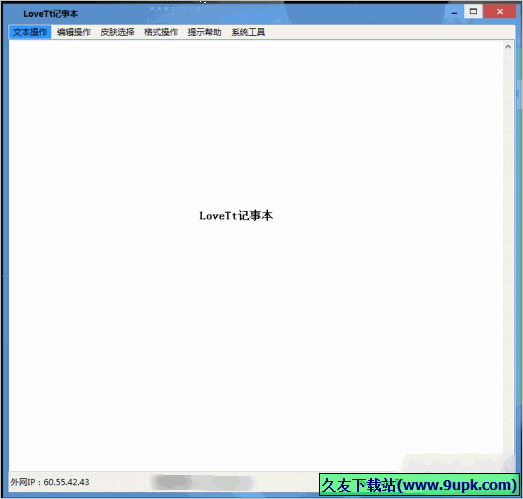
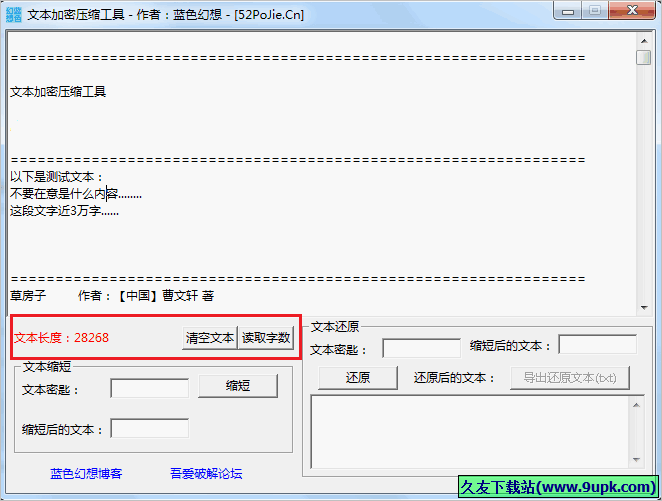
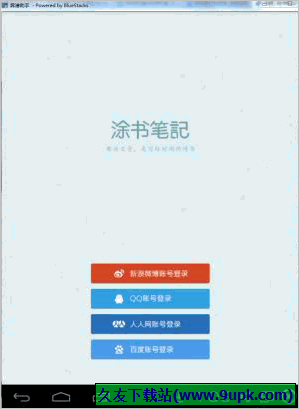
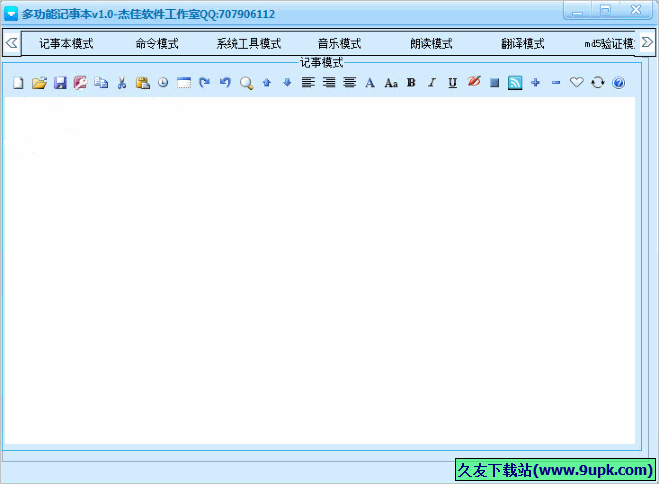

 选个蛋 2.1安卓版
选个蛋 2.1安卓版 小逗君 2.1安卓版
小逗君 2.1安卓版 酷岔 1.1安卓版
酷岔 1.1安卓版 属信 0.5.2安卓版
属信 0.5.2安卓版 川大字由 0.5.2安卓版
川大字由 0.5.2安卓版 红白蓝 1.1安卓版
红白蓝 1.1安卓版 调戏 1.0.2安卓版
调戏 1.0.2安卓版 猫匿 8.14安卓版
猫匿 8.14安卓版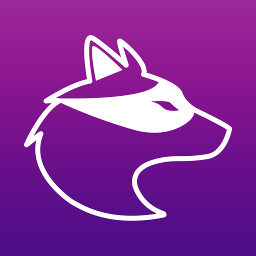 风声 1.0.1安卓版
风声 1.0.1安卓版 飞秘 1.1.1安卓版
飞秘 1.1.1安卓版 枝丫 2.0.4安卓版
枝丫 2.0.4安卓版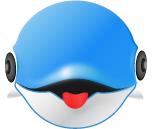 同话 1.1安卓版
同话 1.1安卓版 Notepad++ 是一款非常有特色的文字编辑器,是开源软件,可以免费使用。
Notepad++功能:
①、内置支持多达 27 种语法高亮度显示(囊括各种常见的源代码、脚本,值得一提的是,完美支持 .nfo 文件查看),也支持自定...
Notepad++ 是一款非常有特色的文字编辑器,是开源软件,可以免费使用。
Notepad++功能:
①、内置支持多达 27 种语法高亮度显示(囊括各种常见的源代码、脚本,值得一提的是,完美支持 .nfo 文件查看),也支持自定... ![Notepad++ 6.8.2多语言免安装版[文本编辑器]](http://pic.9upk.com/soft/UploadPic/2014-2/201421611123395390.gif) Notepad++ 是一款非常有特色的编辑器,是开源软件,可以免费使用。
功能:
①、内置支持多达 27 种语法高亮度显示(囊括各种常见的源代码、脚本,值得一提的是,完美支持 .nfo 文件查看),也支持自定义语言;
②...
Notepad++ 是一款非常有特色的编辑器,是开源软件,可以免费使用。
功能:
①、内置支持多达 27 种语法高亮度显示(囊括各种常见的源代码、脚本,值得一提的是,完美支持 .nfo 文件查看),也支持自定义语言;
②...  RJ TextEd (文字编辑工具) 是一款免费的文字编辑工具,RJ TextEd (文字编辑工具)具有时下相当普遍的页签功能,能够让使用者方便在多个档案间进行切换。而除了一般文字编辑器应该具有的搜寻、替代...等功能外,RJ ...
RJ TextEd (文字编辑工具) 是一款免费的文字编辑工具,RJ TextEd (文字编辑工具)具有时下相当普遍的页签功能,能够让使用者方便在多个档案间进行切换。而除了一般文字编辑器应该具有的搜寻、替代...等功能外,RJ ... 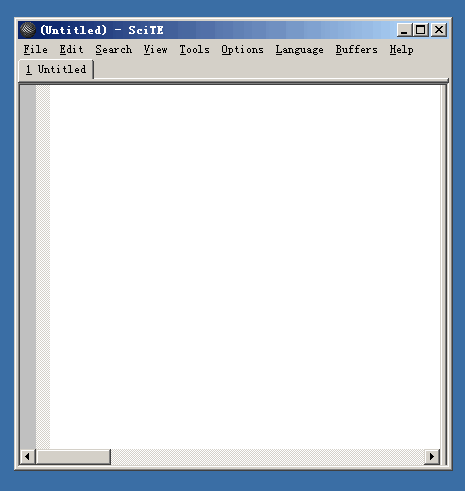 SciTE 是一个基于 SCIntilla 的文本编辑器,免费开源。它最初用于演示 SCIntilla,现已成长成为带编程特色的通用编辑器了。 SciTE 绿色小巧,多标签界面,支持40多种语法高亮及高亮导出、代码折叠、自动完成、编...
SciTE 是一个基于 SCIntilla 的文本编辑器,免费开源。它最初用于演示 SCIntilla,现已成长成为带编程特色的通用编辑器了。 SciTE 绿色小巧,多标签界面,支持40多种语法高亮及高亮导出、代码折叠、自动完成、编...  解字板_解读乱码 解字板,是用来解读乱码的小工具。
可解读:HZ, HtmU, Base64, QP, URL
可转换:Big5<>GB, Utf-8>GB, UBE<>ULE, 繁体<>简体
可解决:错失“半个汉字”造成的乱码
每种乱码的特征都列在...
解字板_解读乱码 解字板,是用来解读乱码的小工具。
可解读:HZ, HtmU, Base64, QP, URL
可转换:Big5<>GB, Utf-8>GB, UBE<>ULE, 繁体<>简体
可解决:错失“半个汉字”造成的乱码
每种乱码的特征都列在...  QQ2017
QQ2017 微信电脑版
微信电脑版 阿里旺旺
阿里旺旺 搜狗拼音
搜狗拼音 百度拼音
百度拼音 极品五笔
极品五笔 百度杀毒
百度杀毒 360杀毒
360杀毒 360安全卫士
360安全卫士 谷歌浏览器
谷歌浏览器 360浏览器
360浏览器 搜狗浏览器
搜狗浏览器 迅雷9
迅雷9 IDM下载器
IDM下载器 维棠flv
维棠flv 微软运行库
微软运行库 Winrar压缩
Winrar压缩 驱动精灵
驱动精灵